私たちは皆、以前そこにいました。 あなたは仕事をするために喫茶店に向かいますが、ついに出発する準備が整い、iPadはどこにも見つかりません。 必死に検索して検索すると、心拍数が上がり始め、iPadが見つからないためにびっくりし始めます。
コンテンツ
- 関連読書
-
「LeaveBehind」通知をオンにする方法
- 関連記事:
関連読書
- iCloudアカウントを使用してiPhone、iPad、またはMacを探す
- AirPodsを紛失しました! 紛失したAirPodsまたはAirPodケースを見つける方法
- AppleAirTagsについて知っておくべきことすべて
- AppleAirTagを設定する方法
- AirTagバッテリーの交換方法
もちろん、Find Myアプリを使用して、それがどこにあるかを把握することができます。 しかし、その後、車に戻って、そこに着くまでに車を置いた場所がまだ正しいことを期待する必要があります。 これは苛立たしいプロセスであり、デバイスが見つかって回復するまで、頭をかいて必死に走り回るプロセスです。
「LeaveBehind」通知をオンにする方法
iOS、iPadOS、macOSのアップデートバージョンでは、何も忘れないようにするための新しい方法があります。 有効にすると、Find Myアプリから通知が届き、デバイスが携帯されていないことが通知されます。
そうすれば、車に乗って家に帰ったり、次の目的地に行く前に、行ってそれをつかむことができます。 これは、iPhone11で導入されたU1チップを含むAirTagなどでも機能します。 Appleはまた、AirPodsに同様の機能をもたらすと噂されており、これは絶対的な命の恩人となるでしょう。
「探す」アプリ内から「置き去り」通知をオンにする方法は次のとおりです。
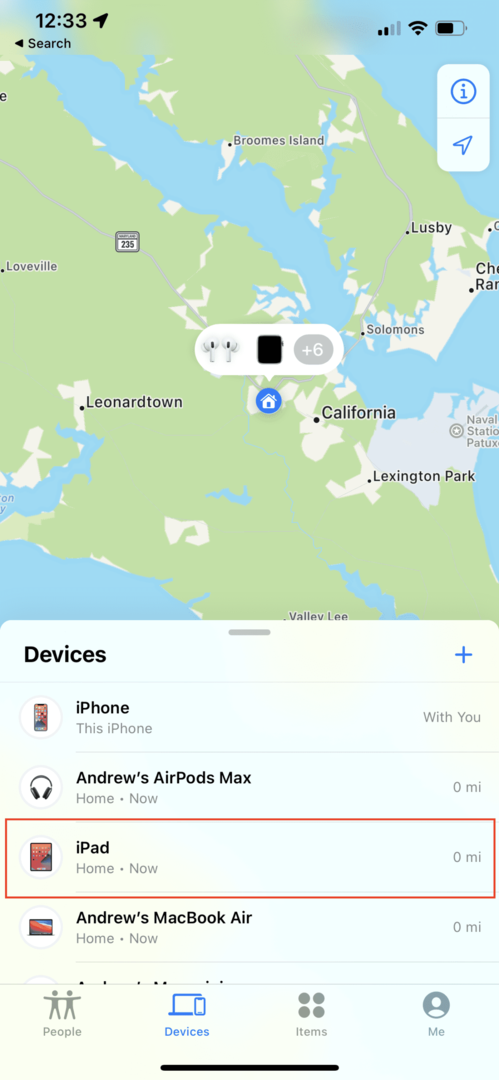
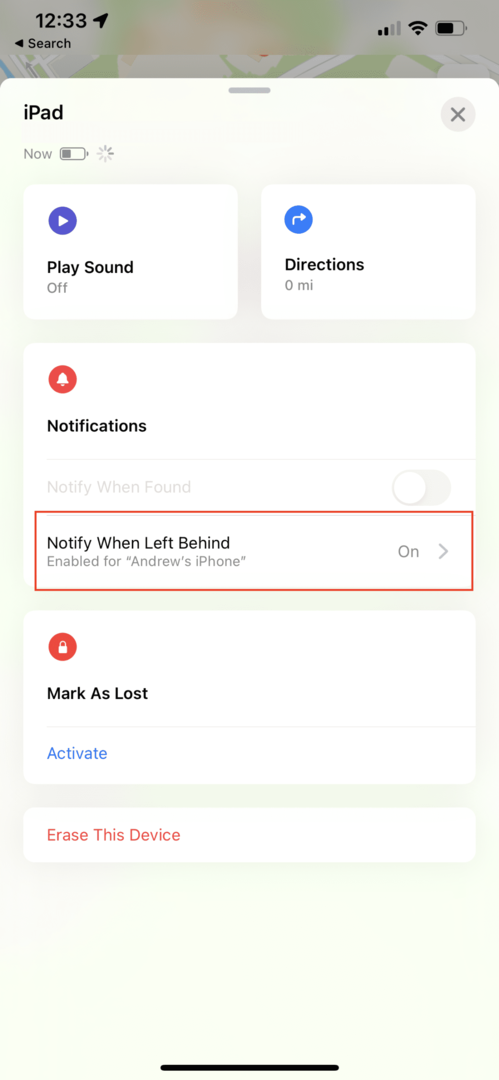
- を開きます 私を探す あなたのiPhone上のアプリ。
- いずれかをタップします デバイス また アイテム 下部のツールバーのタブ。
- アラートを設定するデバイスを選択します。
- タップ 置き去りにされたときに通知する.
- 横のトグルをタップします 置き去りにされたときに通知する に オン ポジション。
- 下 でを除いて、私に通知してください、タップ 新しい場所.
- から 場所を追加 画面の上部にある検索ボックスで住所を入力または検索します。
- 選択したら、をタップして現在地のジオフェンスエリアを定義します 小さな, 中くらい、 また 大きい 下部にあるボタン。
- エリアの周りに青い点をドラッグして、ジオフェンスを拡大または縮小することもできます。
- タップ 終わり 右上隅にあります。
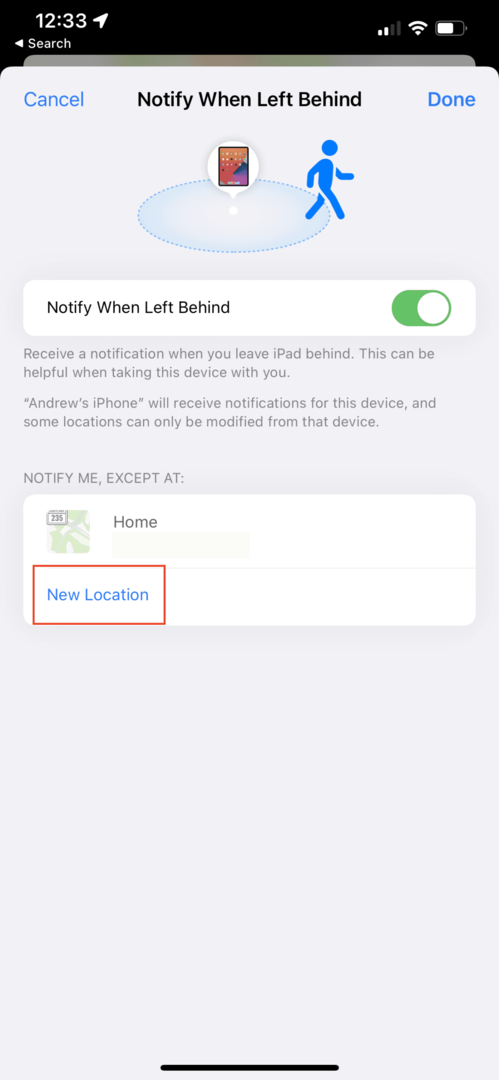
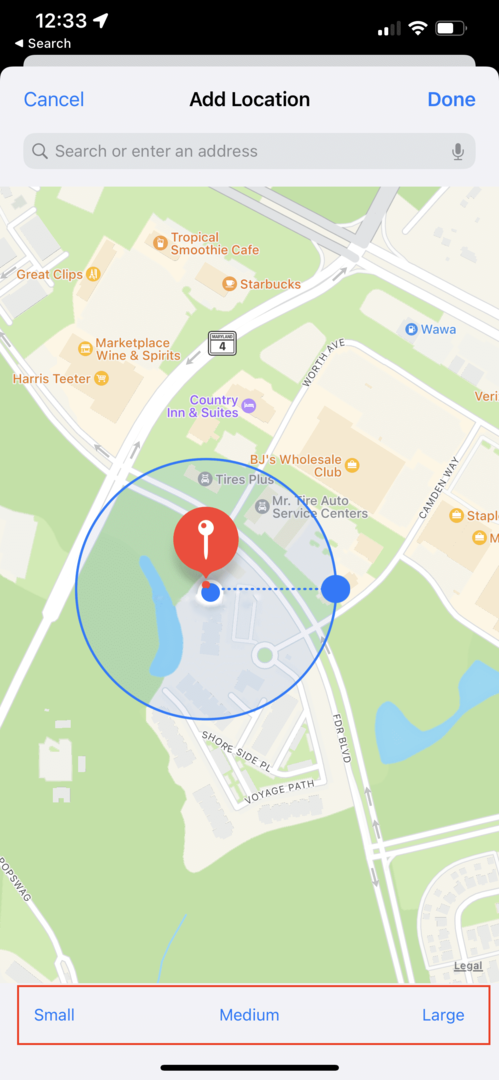
これで、デバイスを置き忘れて、定義されたジオフェンスリングの外に出ると、通知が届きます。 そうすれば、遠くに行って完全に忘れる前に、戻って残したものを何でもつかむことができます。
ただし、これには1つの欠点があります。 Appleは、AppleWatchとiPhoneの間で機能するこの機能をまだ実装していません。 そのため、iPhoneを置き忘れた場合でも、手首に振り返ってiPhoneを手に入れるようにという通知は届きません。 これは今後登場する機能である可能性がありますが、今のところ、覚えておくべきことがあります。
Andrewは、米国東海岸を拠点とするフリーランスのライターです。
彼は、iMore、Android Central、Phandroid、その他いくつかのサイトを含む、さまざまなサイトで長年にわたって執筆を行ってきました。 現在、彼は夜にフリーランスのライターとして月光を浴びながら、HVAC会社で働いて日々を過ごしています。